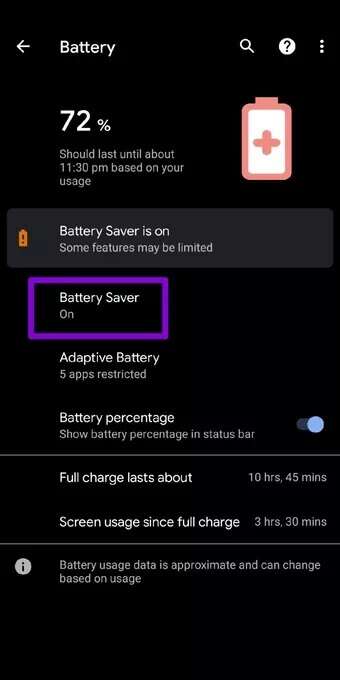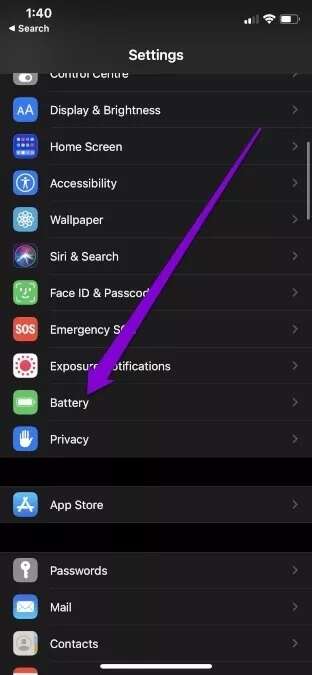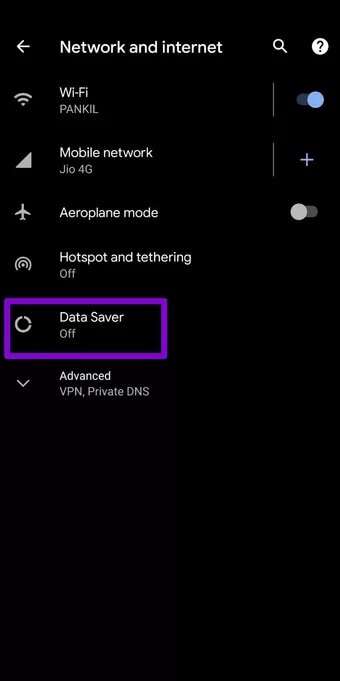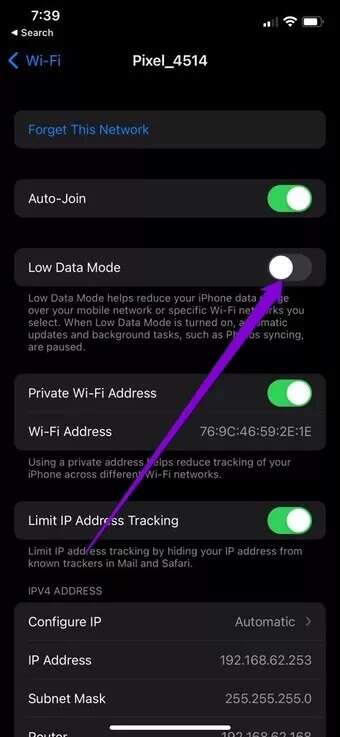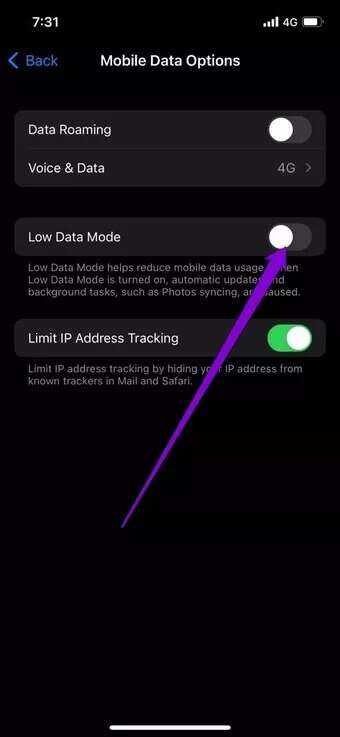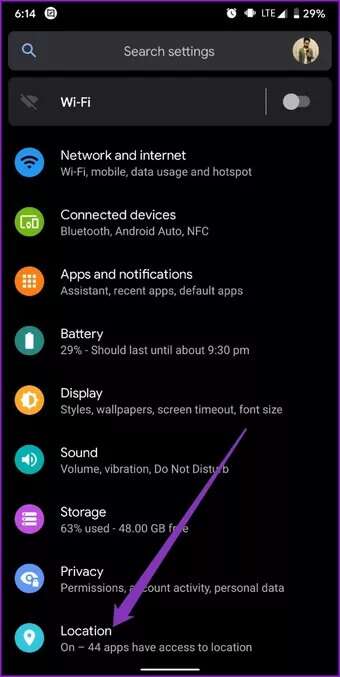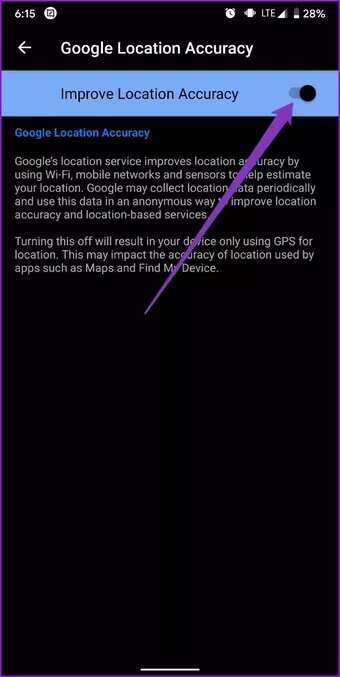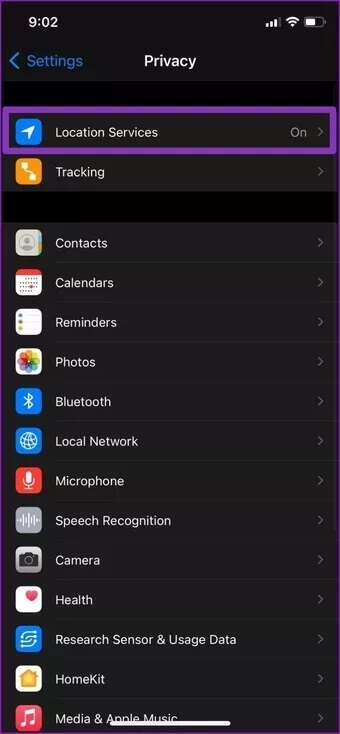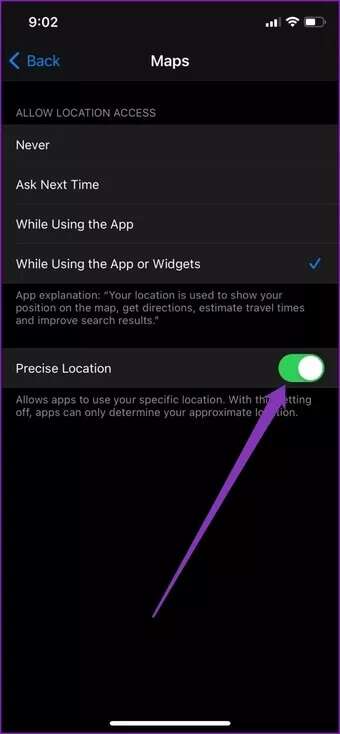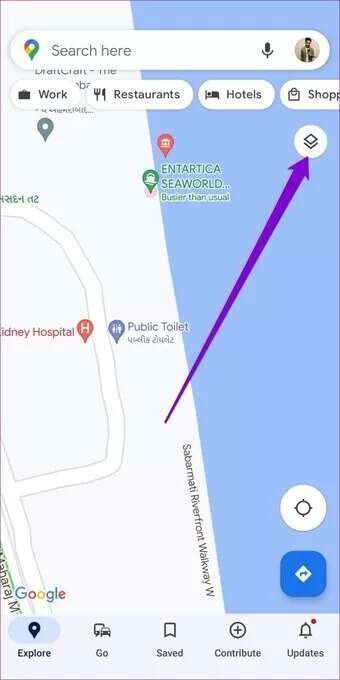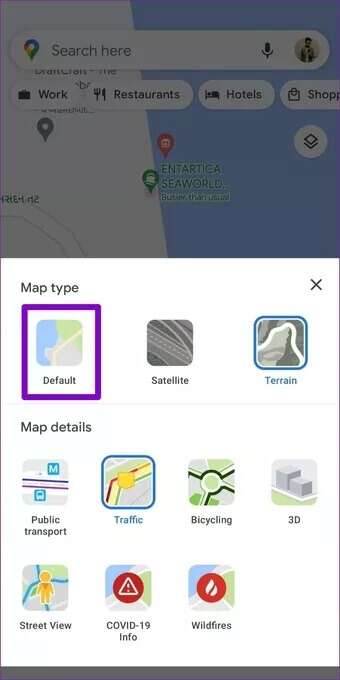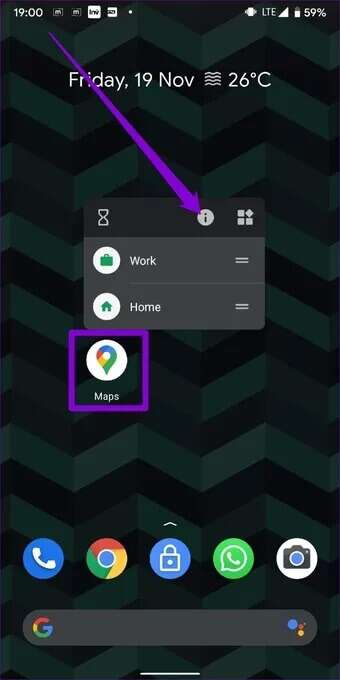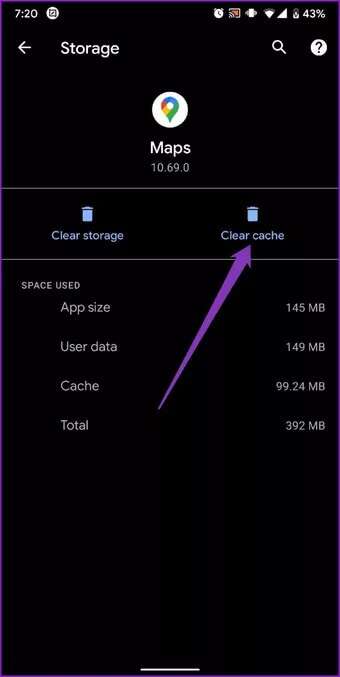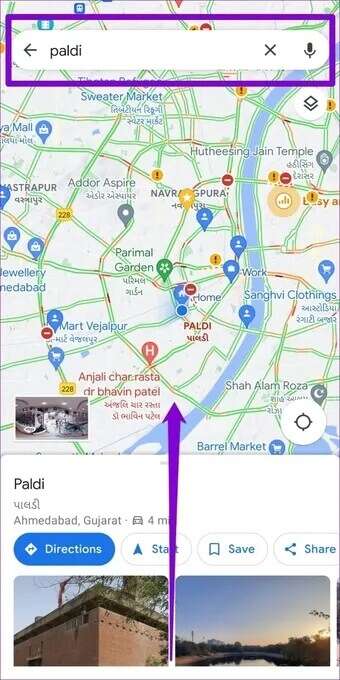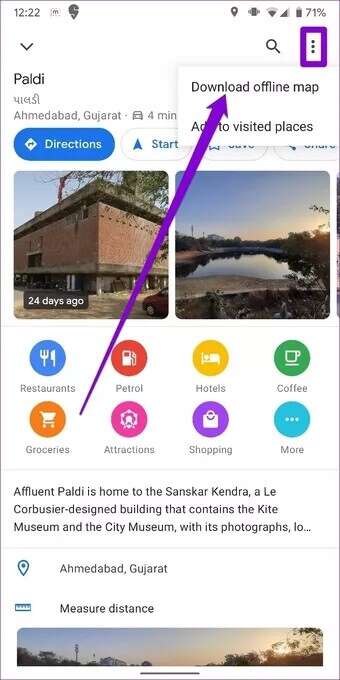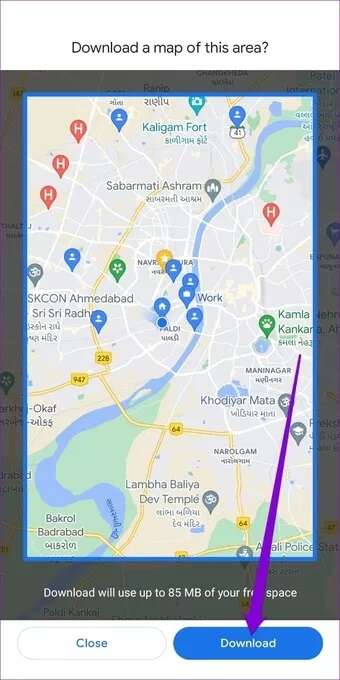أفضل 8 طرق لإصلاح خرائط Google البطيئة على Android و iPhone
يمكن القول إن خرائط Google هي أفضل تطبيق ملاحة متوفر في السوق. البطء العرضي مع التطبيق هو أمر اشتكى منه الكثيرون أثناء التنقل عبر الطرق. ربما يكون آخر شيء تريده أثناء القيادة في مدينة جديدة هو تطبيق خرائط Google المتخلف في الأداء. ولكن هناك الكثير الذي يمكنك القيام به لإصلاح ذلك. فيما يلي بعض النصائح حول تحري الخلل وإصلاحه والتي ستعمل على إصلاح وتسريع تطبيق خرائط Google البطيئة على جهاز Android و iPhone. دعنا نبدأ.
1. تحديث تطبيق خرائط GOOGLE
يساعد الحفاظ على تحديث تطبيقاتك على العمل بسلاسة واستبعاد أي مشكلات تتعلق بعدم التوافق. وبالتالي ، يجب أن يكون تحديث التطبيق خطوتك الأولى في إصلاح خرائط Google البطيئة على جهاز Android أو iPhone.
افتح Play Store أو App Store على هاتفك وابحث عن خرائط Google. قم بتثبيت أي تحديثات معلقة قبل تشغيل خرائط Google مرة أخرى.
2. تعطيل موفر الطاقة
إذا كنت تستخدم هاتفك في وضع توفير الطاقة لزيادة عمر بطاريته ، فيمكنه منع تطبيقات مثل خرائط Google من العمل بكامل طاقتها. وبالتالي ، يجب أن يكون تعطيل موفر الطاقة هو خطوتك التالية.
Android
افتح تطبيق الإعدادات وانتقل إلى البطارية لإيقاف تشغيل موفر الطاقة على Android. ثم قم بإيقاف تشغيل وضع توفير شحن البطارية.
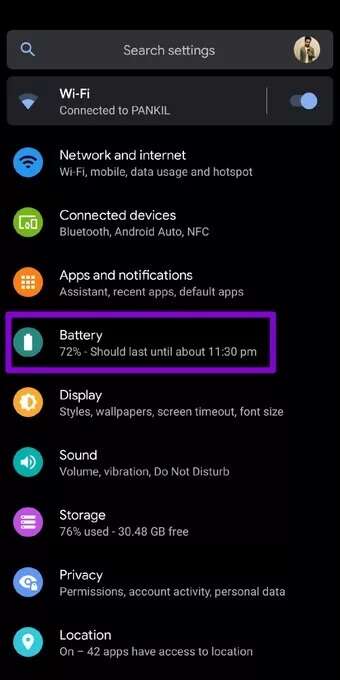
iPhone
لإيقاف تشغيل توفير شحن البطارية على iPhone ، افتح الإعدادات. انتقل إلى البطارية وقم بإيقاف تشغيل وضع الطاقة المنخفضة.
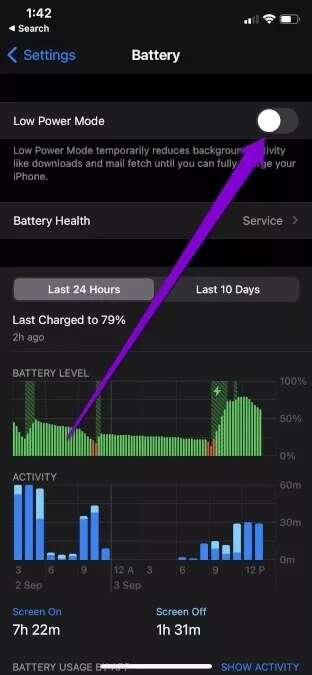
3. تعطيل توفير البيانات
وبالمثل ، يمكن أن يتداخل موفر البيانات أيضًا مع قدرة خرائط Google على التنقل بسلاسة عبر الطرق. لذلك ، إذا قمت بتمكين أي أدوات حفظ بيانات على هاتفك ، فقد حان الوقت لإيقاف تشغيله.
Android
لإيقاف تشغيل توفير البيانات على Android ، افتح الإعدادات وانتقل إلى الشبكة والإنترنت. ثم قم بإيقاف تشغيل وضع توفير البيانات.
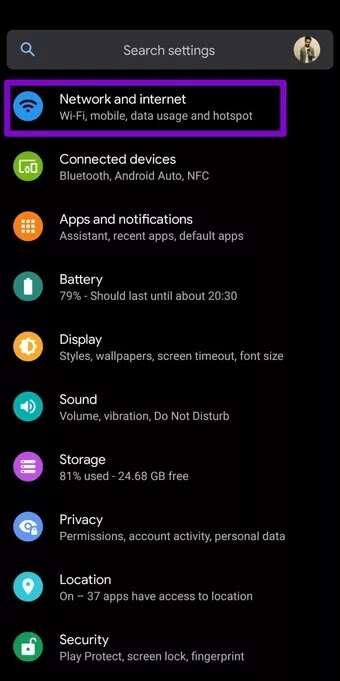
iOS
قم بتشغيل تطبيق الإعدادات وحدد Wi-Fi لتعطيل وضع البيانات المنخفضة على شبكة Wi-Fi. انقر فوق رمز المعلومات الموجود بجوار شبكة Wi-Fi الخاصة بك وقم بإيقاف تشغيل المفتاح بجوار وضع البيانات المنخفضة.
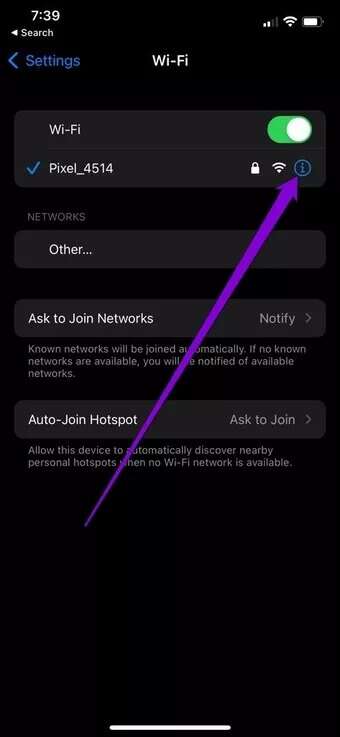
وبالمثل ، انتقل إلى بيانات الجوال في تطبيق الإعدادات إذا كنت تستخدم خرائط Google على بيانات الجوال. اضغط على خيارات بيانات الهاتف المحمول وقم بتعطيل وضع البيانات المنخفضة.
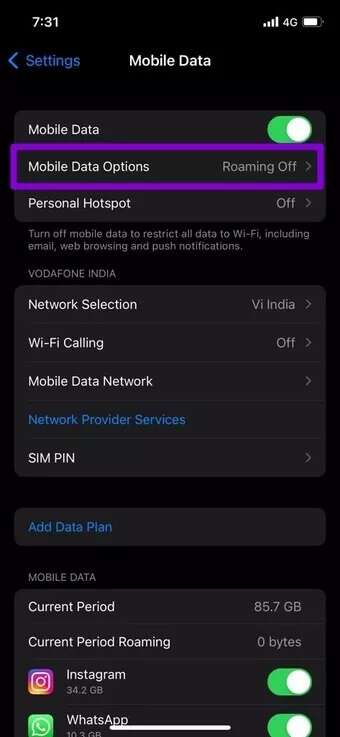
4. تمكين الدقة العالية في الموقع
يتيح تمكين الدقة العالية للموقع للخرائط حساب موقعك بأكبر قدر ممكن من الدقة. إذا عطلت هذه الميزة لحفظ البطارية أو البيانات ، فقد تجد تطبيق خرائط Google أبطأ قليلاً من المعتاد.
Android
الخطوة 1: افتح قائمة الإعدادات على هاتفك واضغط على الموقع.
الخطوة 2: قم بتوسيع القائمة المتقدمة واضغط على Google Location Accuracy. بعد ذلك ، قم بالتبديل إلى الزر “تحسين دقة الموقع” إذا لم يكن كذلك بالفعل.

IOS
الخطوة 1: قم بتشغيل تطبيق الإعدادات على جهاز iPhone الخاص بك ، وانتقل إلى الخصوصية ، وانقر فوق خدمات الموقع.
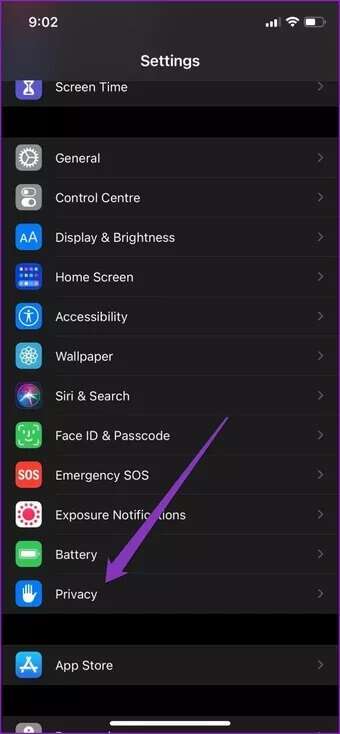
الخطوة 2: حدد موقع تطبيق خرائط Google وانقر عليه من القائمة لتمكين خيار الموقع الدقيق.
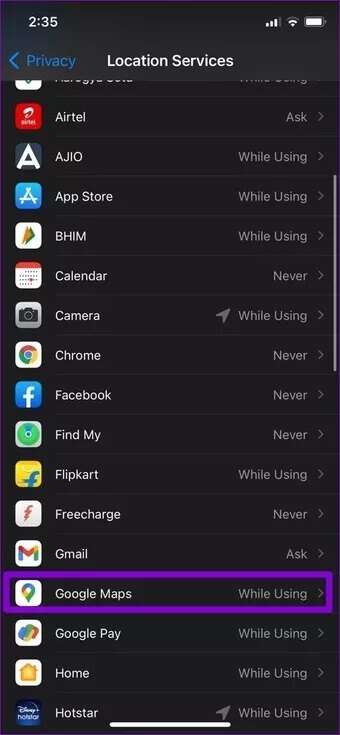
5. إيقاف تشغيل عرض القمر الصناعي
يعد عرض القمر الصناعي على خرائط Google أحد أكثر طرق عرض البيانات وطاقة المعالجة تطلبًا. لذلك ، ما لم تكن تستخدم جهازًا رائدًا يمكنه التعامل معه ، فمن الأفضل التبديل إلى العرض الافتراضي.
الخطوة 1: افتح خرائط Google وانقر على أيقونة المربع على يمينك.
الخطوة 2: قم بتبديل نوع العرض إلى افتراضي ومعرفة ما إذا كان ذلك يؤدي إلى تسريع خرائط Google.
6. مسح ذاكرة التخزين المؤقت لخرائط Google
يمكن أن تتداخل أيضًا كمية هائلة من بيانات ذاكرة التخزين المؤقت مع أداء خرائط Google. يجب عليك مسح ذاكرة التخزين المؤقت لخرائط Google إذا كنت لا تزال تواجه أداءً أبطأ للتطبيق.
الخطوة 1: اضغط لفترة طويلة على أيقونة تطبيق خرائط Google وانقر على أيقونة المعلومات من القائمة.
الخطوة 2: اذهب إلى التخزين وذاكرة التخزين المؤقت واضغط على زر مسح ذاكرة التخزين المؤقت.
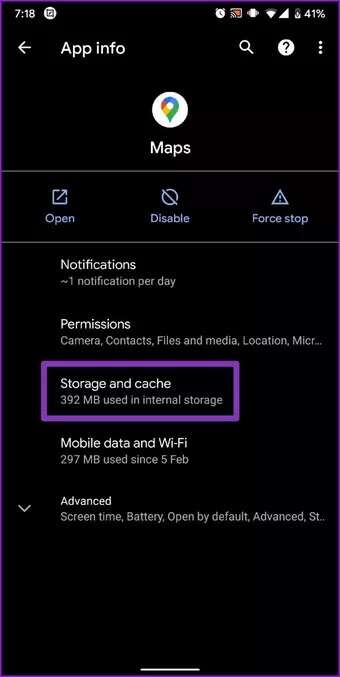
7. استخدم الخرائط في وضع عدم الاتصال
إذا كنت تنوي فقط استخدام خرائط Google في منطقة مدينة معينة ، فيمكنك التفكير في تنزيل الخرائط للاستخدام في وضع عدم الاتصال. سيمكنك هذا من استخدام خرائط Google بدون اتصال إنترنت نشط.
الخطوة 1: استخدم شريط البحث في الأعلى للبحث عن منطقة أو مدينة. اسحب لأعلى على بطاقة الموقع في الجزء السفلي لتوسيعها.
الخطوة 2: استخدم أيقونة القائمة ثلاثية النقاط لتحديد تنزيل خريطة غير متصلة بالإنترنت.
خطوة 3: اضبط منطقة الموقع داخل الصندوق واضغط على “تنزيل” للمتابعة.
8. استخدم خرائط Google GO
ليس سراً أن تطبيق خرائط Google يتطلب الكثير من المتطلبات ويتطلب قدرًا كبيرًا من ذاكرة الوصول العشوائي وقوة المعالجة للعمل بسلاسة. لذلك ، إذا كنت تستخدم جهاز Android قديمًا ، فيمكنك محاولة التبديل إلى Google Maps Go. إنه إصدار أخف من تطبيق خرائط Google يقدم ميزات أساسية..
الحاجة للسرعة
عندما تعتمد على خرائط Google للتنقل ، فإن أي بطء أو تأخر قد يكون محبطًا. يجب أن تساعدك الطرق المذكورة أعلاه في تسريع تطبيق خرائط Google على جهاز Android أو iPhone.